Тема 2.4 Среда разработки VBE
Visual Basic for Application (VBA) – это система программирования, которая используется как единое средство программирования во всех приложениях Microsoft Office. Всякая система программирования включает в себя, по меньшей мере, три составные части:
- Язык (или языки) программирования.
- Среду разработки, т.е. набор инструментов для написания программ, редактирования, отладки и т.п.
- Библиотеку (или библиотеки) стандартных программ, т.е. набор готовых программ (процедур, функций, объектов и т.д.), которые можно использовать как готовые элементы при построении новых программ.
Структура VBE
VBE – это стандартное интерфейсное окно, содержащее меню, панели инструментов, другие окна и элементы, которые применяются при создании проектов VBA. Общий вид окна редактора Visual Basic представлен на рис. 3.
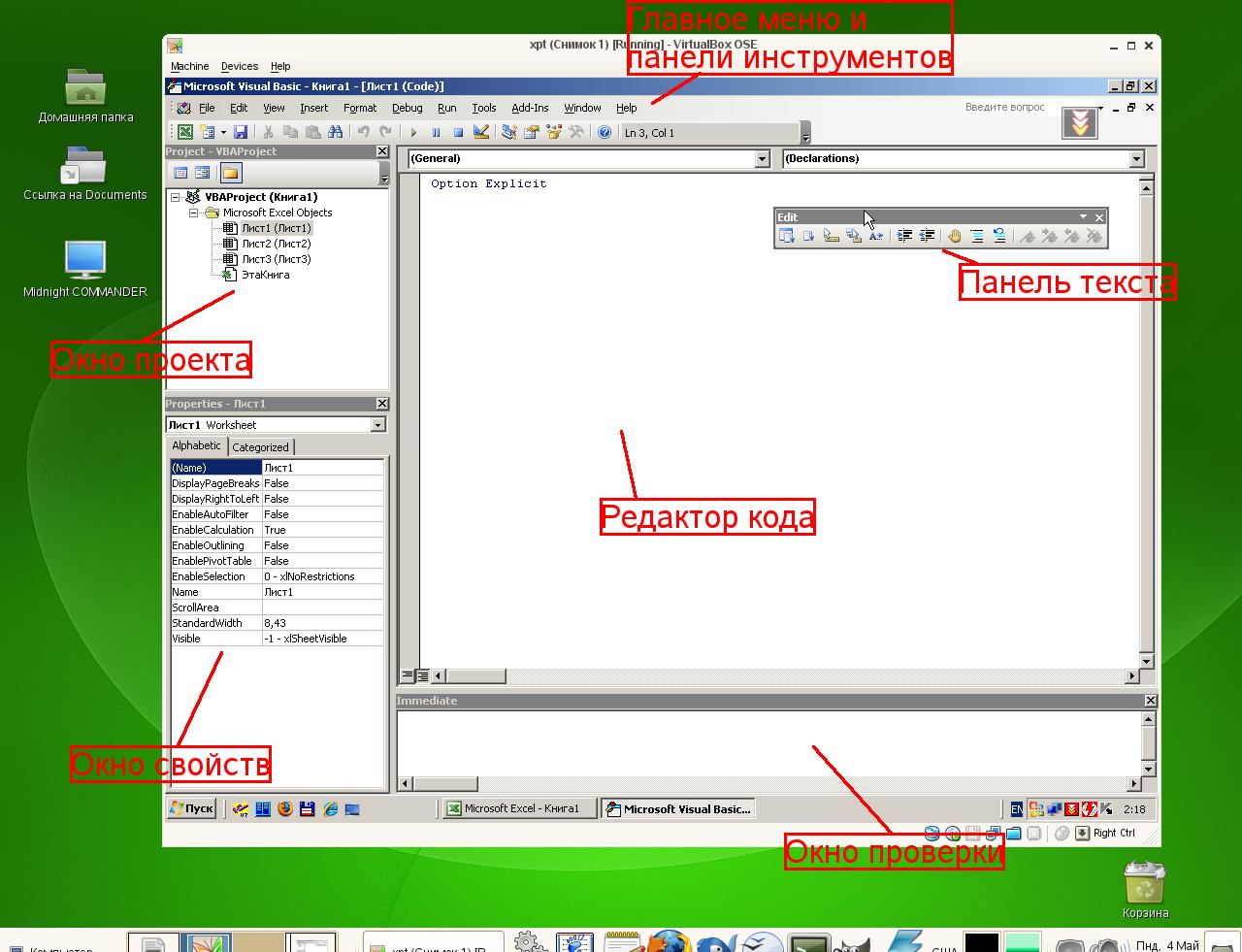
Рисунок 3. Окно редактора Visual Basic
Таблица 4. Назначение компонентов VBE
| Наименование окна | Описание |
|---|---|
| Project (Проект) | Предназначено для отображения всех открытых проектов, а также их составляющих: модулей, форм и ссылок на другие проекты |
| Toolbox (Панель элементов) | Содержит элементы управления для конструирования форм |
| UserForm | Используется для создания форм путем размещения на них элементов управления |
| Code (Программа) | Предназначено для просмотра, написания и редактирования программы на языке VBA. Поскольку среда разработки является многооконной, то для каждого модуля проекта можно открыть отдельное окно |
| Properties (Свойства) | Отображает свойства выделенных объектов. В этом окне можно задавать новые значения свойств формы и элементов управления |
| Object Browser (Просмотр объектов) | Отображает классы, свойства, методы, события и константы различных библиотек объектов. Используется для быстрого получения информации об объектах |
| Immediate (Проверка) | Предназначено для быстрого выполнения вводимых в него инструкций. В данном окне также выводятся результаты выполнения вводимых инструкций |
| Locals (Локальные переменные) | Автоматически показывает все переменные данной процедуры |
| Watches (Контрольные значения) | Применяется при отладке программ для просмотра значений выражений |
Характеристики компонентов VBE
Окно проекта (Project)
Проект – это совокупность всех программных модулей, связанных с документом Microsoft Office. Окно Project (Проект) предназначено для быстрого получения информации о различных составляющих проекта. Проект может содержать модули следующих видов:- Объекты основного приложения. Проекты VBA выполняются совместно с другими приложениями. Приложение, в котором разрабатывается и выполняется проект VBA, называется основным.
- Модули форм. В VBA имеется возможность создавать пользовательские формы, предназначенные для ввода или вывода данных, а также процедуры обработки событий, возникающие в этих формах.
- Модули кода. Модульность - один из основных принципов парадигмы структурного программирования. Каждый модуль, как правило, содержит подпрограммы, сходные по назначению. Небольшие модули проще отлаживать и использовать повторно. В частности, в VBE имеются средства импорта/экспорта готового кода.
- Модули классов. VBA позволяет создавать и использовать собственные объекты. Описание объектов включается в модули класса. Каждый модуль класса содержит полную информацию об одном типе объекта.
Окно свойств (Properties)
Список свойств выделенного объекта выводится в окне Properties (Свойства). Для того чтобы выделить объект, необходимо с помощью окна проекта выбрать форму и перейти в режим конструктора, используя команду "View Object". Свойства объекта можно упорядочить в алфавитном порядке (Alphabetic (По алфавиту)) или по категориям (Categorized (По категориям)), выбрав соответствующую вкладку. Предусмотрена также возможность получения быстрой справки по какому-либо свойству объекта. Для этого достаточно установить курсор на нужное свойство и нажать клавишу F1.Окно просмотра объектов(Object Browser)
Окно Object Browser (Просмотр объектов) предназначено для просмотра объектов, доступных при создании программы. Точнее, в этом окне отображаются не сами объекты, а структура соответствующего класса объектов. Окно просмотра объектов может использоваться для поиска метода или свойства объекта.Окно Code (Окно редактирования кода)
Окно Code (Программа) представляет собой текстовый редактор, предназначенный для написания и редактирования кода процедур приложения. Это окно появляется на экране, например, при создании нового модуля. Код внутри модуля организован в виде отдельных разделов для каждого объекта, программируемого в модуле. Переключение между разделами выполняется путем выбора значений из списка "Object" ("Объект"), который находится в левом верхнем углу окна. Каждый раздел может содержать несколько процедур, которые можно выбрать из списка "Procedure" ("Процедура") в правом верхнем углу. Интеллектуальные возможности редактора кода:- При написании кода пользователю предлагается список компонентов, логически завершающих вводимую пользователем инструкцию.
- На экране автоматически отображаются сведения о процедурах, функциях, свойствах и методах после набора их имени.
- Автоматически проверяется синтаксис набранной строки кода сразу после нажатия клавиши Enter. В результате проверки выполняется выделение определенных фрагментов текста:
- красным цветом – синтаксические ошибки;
- синим цветом – зарезервированные ключевые слова;
- зеленым цветом – комментарии.
- Если курсор расположить на ключевом слове VBA, имени процедуры, функции, свойства или метода и нажать клавишу F1, то на экране появится окно со справочной информацией об этой функции.
Окно редактирования форм (UserForm)
Для создания диалоговых окон, разрабатываемых приложений VBA, используются формы. Редактор форм является одним из основных средств визуального программирования. При добавлении формы в проект (команда "Insert" – "UserForm" ("Вставить" – "UserForm")) на экран выводится незаполненная форма с панелью инструментов Toolbox (Панель элементов). Используя панель инструментов Toolbox (Панель элементов) из незаполненной формы конструируется требуемое для приложения диалоговое окно. Размеры формы и размещаемых на ней элементов управления можно изменять. Также окно редактирования форм поддерживает операции буфера обмена. Кроме того, команды меню "Format" ("Формат") автоматизируют и облегчают процесс выравнивания элементов управления как по их взаимному местоположению, так и по размерам.Окна отладочной информации
Окно Immediate (Проверка) позволяет ввести инструкцию и выполнить ее. При этом инструкция должна быть записана в одну строку, директивы которой будут выполнены после нажатия клавиши Enter. Данное окно можно использовать для быстрой проверки действий, выполняемой той или иной инструкцией. Это позволяет не запускать всю процедуру, что удобно при отладке программ. Окно Locals (Локальные переменные) автоматически отображает все объявленные переменные текущей процедуры и их значения.Окно Watches (Контрольные значения) применяется при отладке программ для просмотра значений выражений.
CC-BY-CA Анатольев А.Г., 31.01.2012